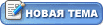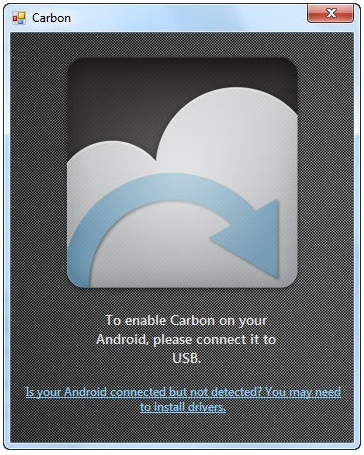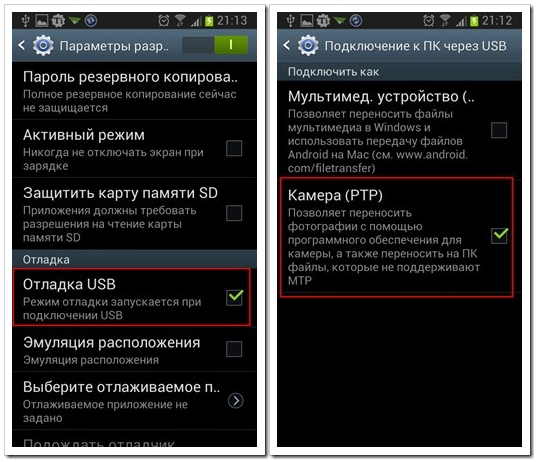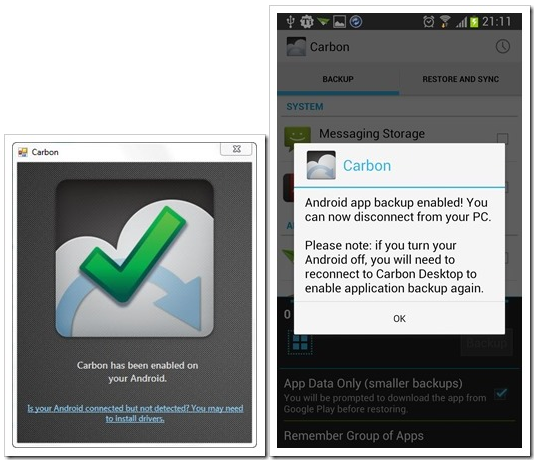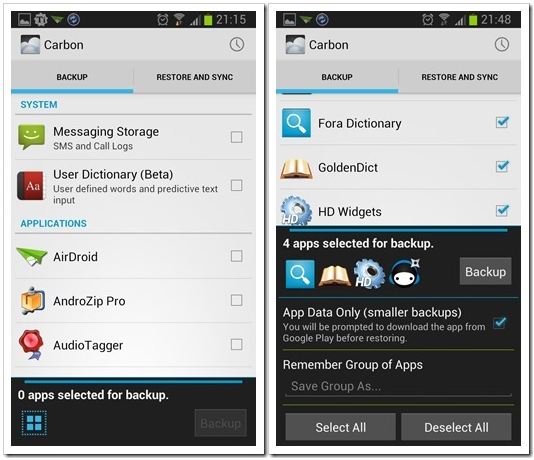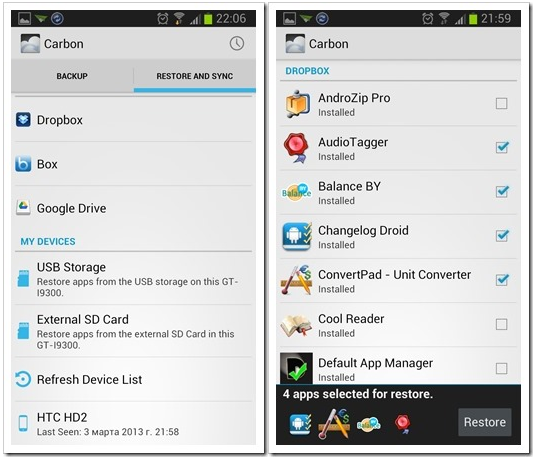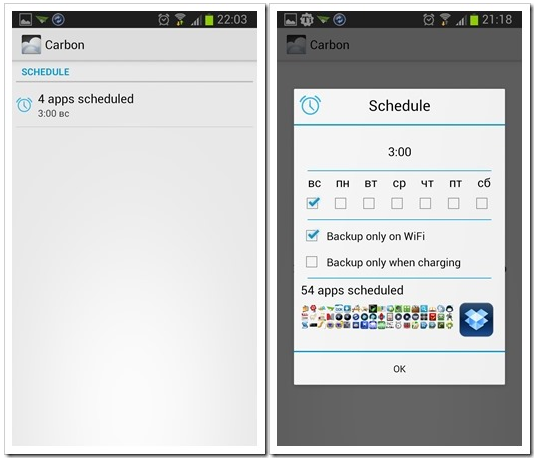| DOC777 | Дата: Четверг, 26.09.2013, 20:14 | Сообщение # 1 |
 Генералиссимус
Группа: Администраторы
Сообщений: 1547
Репутация: 38
Статус: Offline
| Carbon
Домашняя страница
Google Play
Google Play Premium версия
Carbon появился недавно, буквально пару месяцев назад, но сразу вызвал огромный интерес, поскольку это на текущий момент единственная программа, которая умеет сохранять настройки приложений на нерутованных гаджетах. Впрочем, все не так просто и придется пошаманить. Чтобы активировать возможность сохранять данные приложений без Root, нужен компьютер или ноутбук с любой операционной системой. Скачиваем десктопное приложение,устанавливаем и запускаем. Дополнительно нужно установить драйвера под нужную операционную систему, например, под Windows, для твоего смартфона или планшета. Их можно найти на сайте производителя.
После этого запускаем Carbon на Android. Он начнет сыпать сообщениями с инструкциями. По сути все сведется к двум действиям. Нужно перейти в настройки Android в секцию “Параметры разработчика” и поставить галочку на пункте “Отладка USB”. Потом подключить гаджет через USB кабель и изменить тип подключения на “Камера”. Имей в виду, чтобы потом твой смартфон виделся как флешка, нужно будет вернуть галочку обратно на “Мультимедиа устройство”.
Если ты все сделал правильно, то на десктопной программе появится зеленая галочка, а у Carbon на Android вот такое сообщение.
Теперь кабель можно отключить. Однако, в случае, когда смартфон перезагрузится, нужно будет сделать все заново. Но на какие только мучения не пойдешь, чтобы не делать Root.
Carbon достаточно простое и легкое приложение. Имеются две вкладки “Backup” и “Restore and Sync”. На первой выбираем программы, которые хотим зарезервировать. Панель снизу может сворачиваться или разворачиваться листающим жестом. При выборе опции “App Data Only” сохраняются только настройки, а приложение придется устанавливать отдельно. Нажимаем кнопку “Backup” и выбираем куда бекапить. Можно на облачное хранилище, поддерживаются Dropbox, Box или Google Drive, а можно на карту памяти. Для создания резервных копий по расписанию, выбраем опцию “Schedule Backup”.
На вкладке “Restore and Sync” можно выбрать, откуда восстанавливать приложения. При этом есть весьма уникальная фишка — возможность синхронизировать настройки программ на разных гаджетах, на которых установлен Carbon.
Carbon поддерживает резервное копирование по расписанию. Правда добавление приложений в задание делается весьма экзотично. Выбираете нужные программы, нажимаете кнопку “Backup” и выбираете пункт “Schedule Backup”. После этого появляются настройки задания по расписанию. При этом нельзя задать, чтобы регулярно бекапились все приложения, придется каждый раз добавлять новую программу в расписание, что очень неудобно.
ПЛЮСЫ CARBON
Возможность сохранять настройки и данные приложений без Root
Приятный интерфейс
Пакетное создание резервных копий и восстановление
Восстанавливает журналы звонков, смс
Сохранение резервных копий в облачные хранилища
Создание резервных копий по расписанию
Синхронизация настроек приложений на разных устройствах
МИНУСЫ CARBON
Неудобно сделаны задания по расписанию
Не умеет восстанавливать wi-fi точки, закладки браузера, обои
Нельзя замораживать приложения
Иногда подглючивает
Нет поиска или фильтров
|
| |
| |